إدارة أرقام الهواتف في تفضيلات اجتماعات Webex
 هل لديك ملاحظات؟
هل لديك ملاحظات؟| 1 |
افتح تطبيق الاجتماعات لسطح المكتب وسجل الدخول. |
| 2 |
في الزاوية العلوية اليمنى من تطبيق Meetings لسطح المكتب، حدد رمز إعدادات التطبيق |
| 3 |
لكل تفضيل تقوم بتعيينه، اختر تطبيق لحفظ التغييرات. |
| 4 |
اعرض أرقام الهواتف المحفوظة وانقر على تعديل لتغيير أرقام الهواتف المحفوظة. يتم نقلك إلى موقع Webex حيث يمكنك تحديث الأرقام الجديدة وحفظها. |
| 5 |
انقر على مسح لحذف أرقام الهواتف الحديثة. |
| 1 |
افتح تطبيق الاجتماعات لسطح المكتب وسجل الدخول. |
| 2 |
على نظام التشغيل Mac، حدد |
| 3 |
لكل تفضيل تقوم بتعيينه، اختر تطبيق لحفظ التغييرات. |
| 4 |
اعرض أرقام الهواتف المحفوظة وانقر على تعديل لتغيير أرقام الهواتف المحفوظة. يتم نقلك إلى موقع Webex حيث يمكنك تحديث الأرقام الجديدة وحفظها.
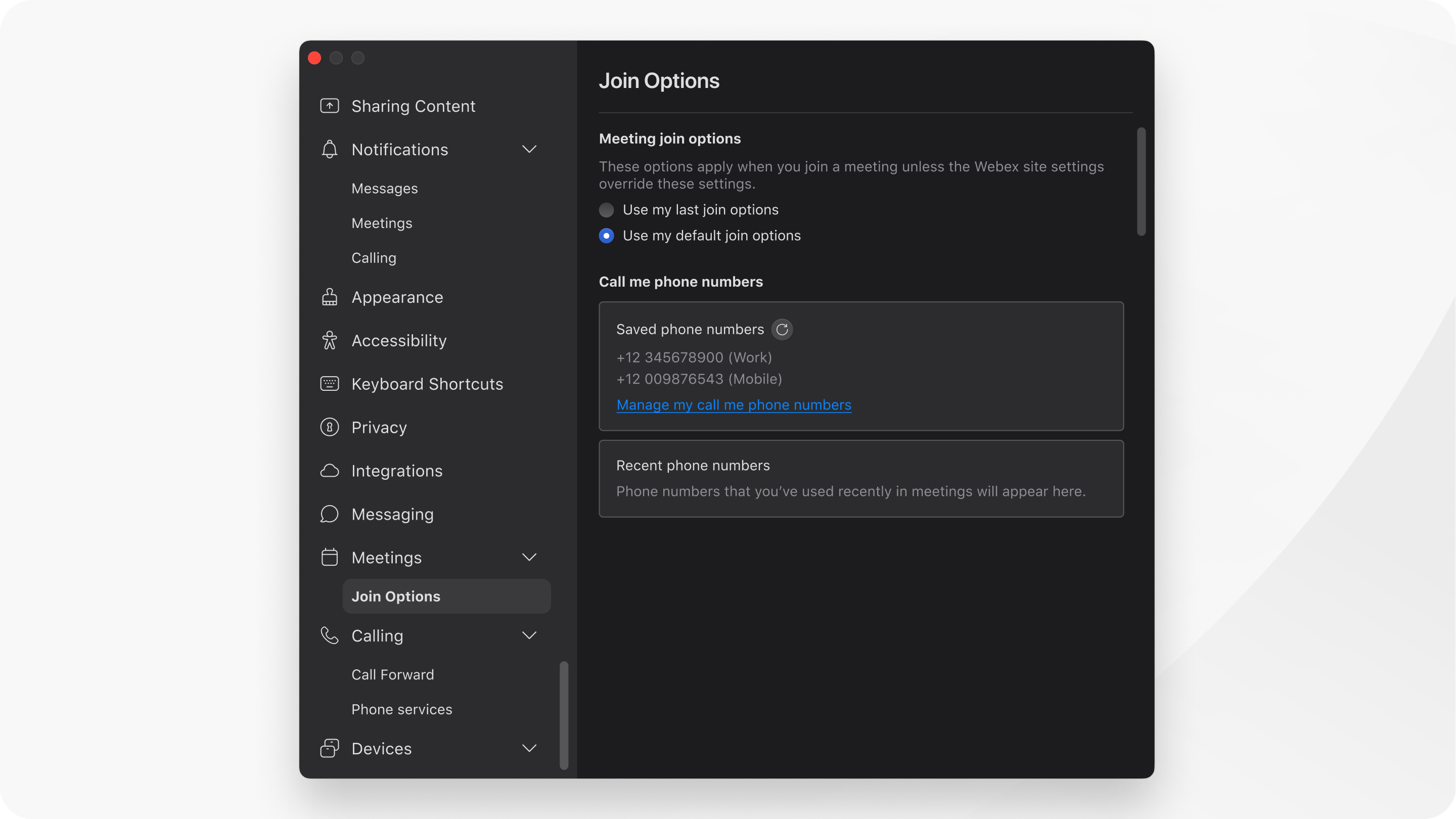 |
| 5 |
انقر على مسح لحذف أرقام الهواتف الحديثة. |
لإدارة تفضيلات الانضمام إلى الاجتماع مسبقا، راجع تعيين تفضيلاتك في اجتماعات Cisco Webex.

 ، ثم من القائمة المنسدلة، حدد
، ثم من القائمة المنسدلة، حدد 
